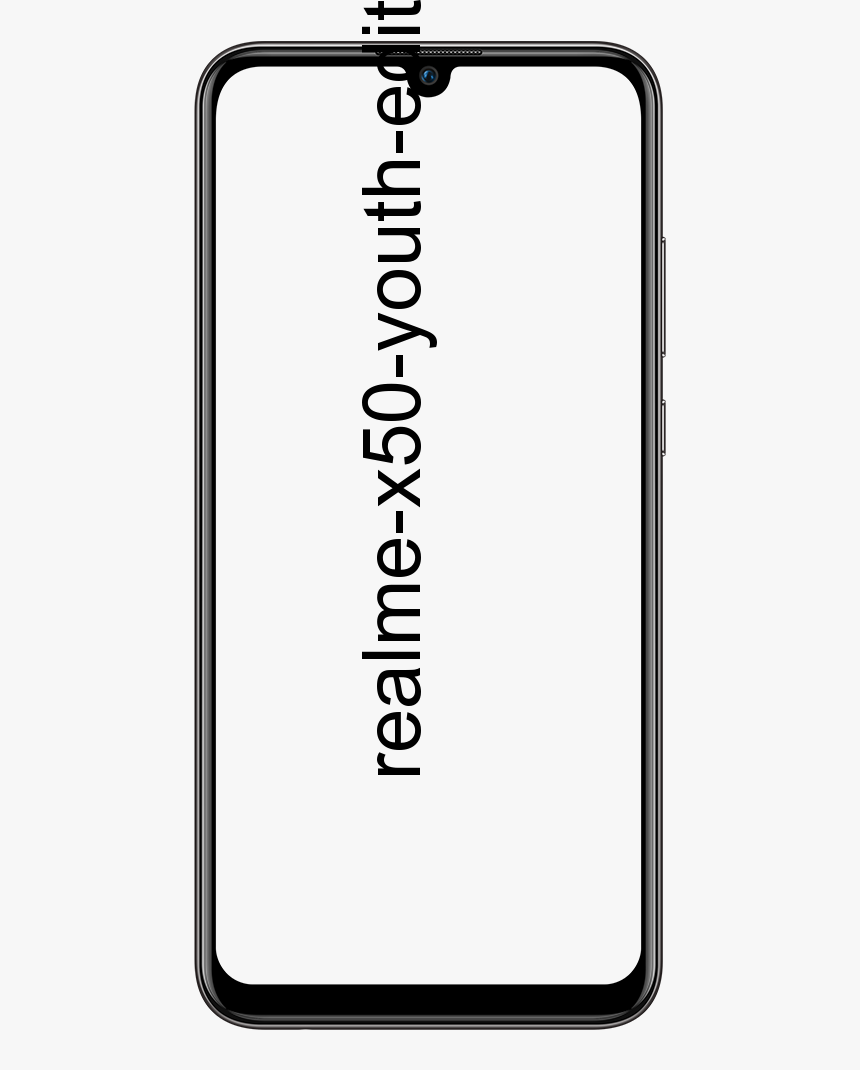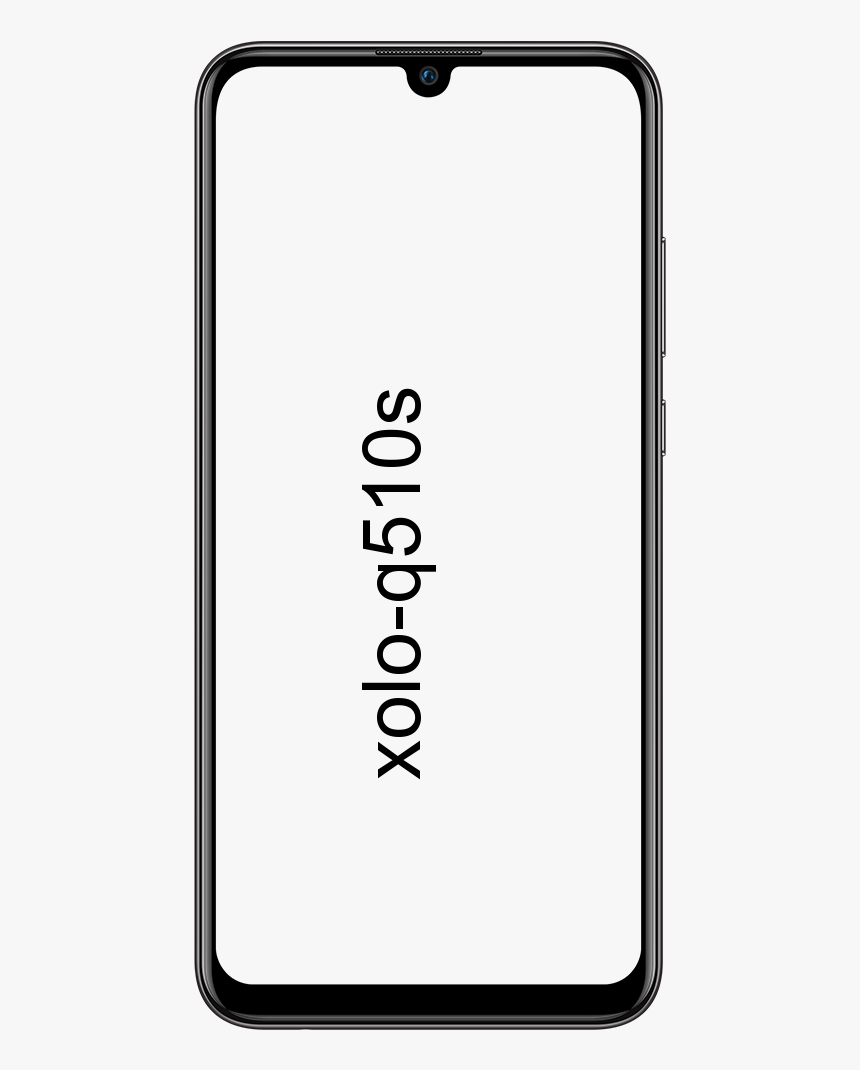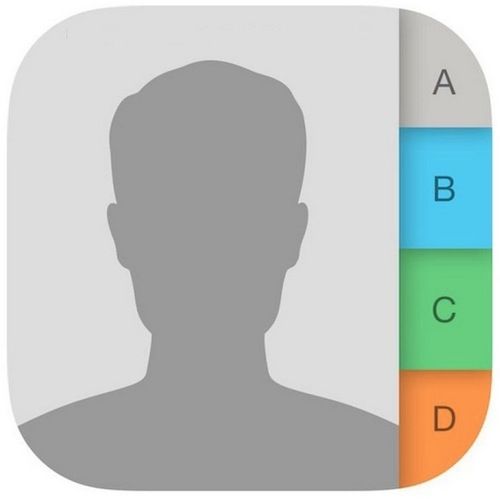Se tidligere varsler på Android
Slik viser du tidligere varsler på Android
Ubesvarte varsler er en ting på Android. Det er når du forkaster et varsel bare for å innse at du trenger det senere. Du kan kaste den ved et uhell eller med vilje, men når den først gjør det, gjenoppretter den sjelden. Noen apper har sitt eget innebygde varslingspanel. Facebook og Twitter er et godt eksempel på slike apper. Hvis du forkaster varsler om en av disse appene fra låseskjermen, kan du fortsatt se dem i applikasjonen. Imidlertid har ikke alle appene sitt eget varslingspanel. Faktisk har de fleste apper ikke en. Den gode nyheten er at Android holder oversikt over alle varslene du mottar. Du kan bruke denne loggen til å se tidligere varsler på Android.
Logg på tilgangsvarsling
Å nå varslingsloggen er en veldig komplisert prosess. Så mye at det vil være vanskelig for deg å huske hvordan du kommer dit. Heldigvis, med Android, er det alltid en enklere måte å gjøre ting på. I dette tilfellet kan du også bruke en enkel widget. Du trenger ikke å installere en tredjepartsapp eller noe annet. Alt du trenger er allerede på enheten.
crunchyroll bruk gjestepass
Trykk og hold på startskjermen. Du vil gå inn i redigeringsmodus for hovedskjermen. Trykk på Widgets, og fra listen kan du legge til, velg Settings-app-widgeten.

Innstillingsapp-widgeten lar deg legge til en lenke til en hvilken som helst innstilling på hovedskjermen. Hvis det er en innstilling du ofte har tilgang til, kan du bruke denne widgeten til å få tilgang til den direkte i stedet for å bla gjennom Innstillinger-appen. Når du har valgt Innstillings-app-modulen, blir du spurt om hvilke innstillinger du vil knytte til den. Velg varslingsloggen.
Det er det.
avast-tjenesten bruker for mye CPU
Innstillingsmodulen legges til på hovedskjermbildet og vil lede deg til varslingsloggen der du kan se tidligere varsler. Bare trykk på modulen for å gå direkte til loggen.
Les også: Stopp nedlasting av systemoppdateringer på Android
Begrensninger
Denne snarveien viser deg en liste over varsler du har mottatt, men ikke de avanserte varslene som vises på varslingsskjermen. De kan fortelle deg hvilken søknad som sendte varselet, hva varselet er for og på hvilken tid det ble mottatt. Det er tilleggsinformasjon som ikke er veldig relevant, for eksempel navnet på apppakken, tittelen, intensjonen osv. Hvis du trykker på dette varselet, gjør du ingenting, det tar deg ikke til appen som sendte varselet.
Den gode nyheten er at den lar deg se teksten som var i varselet. For eksempel når du mottar et varsel fra Gmail om en ny e-post, er en kort utdrag av e-posten inkludert i varselet. Posten viser deg dette lille fragmentet som inneholder avsenderens navn. Du kan bruke denne informasjonen til å finne den manglende e-posten.
Hvis du ikke kjører Android fra lager, kan du få tilgang til registret lettere eller ikke få tilgang til det via Innstillings-modulen.